三星激光黑白多功能一体机SF-651(SF-651P)如何收发传真
- 格式:pdf
- 大小:231.92 KB
- 文档页数:2
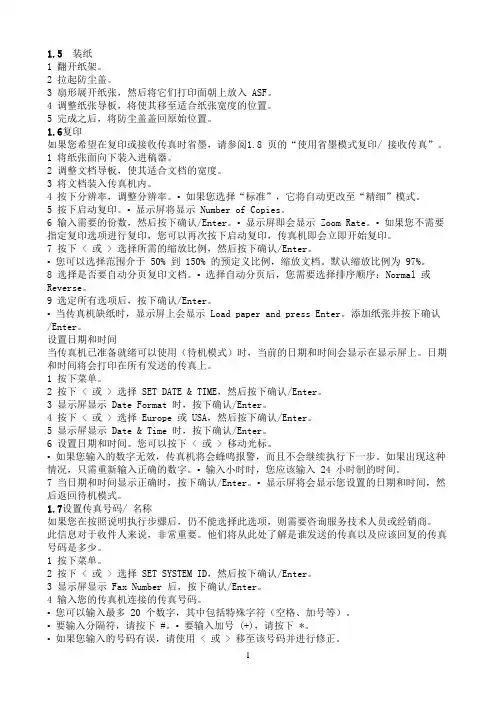
1.5 装纸1 翻开纸架。
2 拉起防尘盖。
3 扇形展开纸张,然后将它们打印面朝上放入 ASF。
4 调整纸张导板,将使其移至适合纸张宽度的位置。
5 完成之后,将防尘盖盖回原始位置。
1.6复印如果您希望在复印或接收传真时省墨,请参阅1.8 页的“使用省墨模式复印/ 接收传真”。
1 将纸张面向下装入进稿器。
2 调整文档导板,使其适合文档的宽度。
3 将文档装入传真机内。
4 按下分辨率,调整分辨率。
• 如果您选择“标准”,它将自动更改至“精细”模式。
5 按下启动复印。
• 显示屏将显示 Number of Copies。
6 输入需要的份数,然后按下确认/Enter。
• 显示屏即会显示 Zoom Rate。
• 如果您不需要指定复印选项进行复印,您可以再次按下启动复印,传真机即会立即开始复印。
7 按下 < 或 > 选择所需的缩放比例,然后按下确认/Enter。
• 您可以选择范围介于 50% 到 150% 的预定义比例,缩放文档。
默认缩放比例为 97%。
8 选择是否要自动分页复印文档。
• 选择自动分页后,您需要选择排序顺序:Normal 或Reverse。
9 选定所有选项后,按下确认/Enter。
• 当传真机缺纸时,显示屏上会显示 Load paper and press Enter。
添加纸张并按下确认/Enter。
设置日期和时间当传真机已准备就绪可以使用(待机模式)时,当前的日期和时间会显示在显示屏上。
日期和时间将会打印在所有发送的传真上。
1 按下菜单。
2 按下 < 或 > 选择 SET DATE & TIME,然后按下确认/Enter。
3 显示屏显示 Date Format 时,按下确认/Enter。
4 按下 < 或 > 选择 Europe 或 USA,然后按下确认/Enter。
5 显示屏显示 Date & Time 时,按下确认/Enter。
6 设置日期和时间。

SF-555P• SmarThru 3Anypage• Windows, Windows 95, Windows 98, Windows Me, Windows NT Windows 2000 Windows XP Microsoft •I1––––––––––––––––––––––––––––––––––––––––––– 1.1 –––––––––––––––––––––––––––––––––––––––––––– 1.3 ––––––––––––––––––––––––––––––––––––––––– 1.4 ––––––––––––––––––––––––––––––––––––––––– 1.9 –––––––––––––––––––––––––––––––––––– 1.9 –––––––––––––––––––––––––––––––––––––––– 1.10 ––––––––––––––––––––––––––––––––––––––– 1.12 –––––––––––––––––––––––––––––––––––––– 1.14 –––––––––––––––––––––––––––––––––––––––– 1.15 ––––––––––––––––––––––––––––––––––––––––––– 1.15 –––––––––––––––––––––––––––––––––––––––– 1.18 ––––––––––––––––––––––––––––––––––– 1.20 –––––––––––––––––––––––––––––––––– 1.21 ––––––––––––––––––––––––––––––––––––––– 1.21 ––––––––––––––––––––––––––––––––––––– 1.222Smar Thru Smar Thru ––––––––––––––––––––––––––––––– 2.1––––––––––––––––––––––––––––––––––––––––– 2.3 ––––––––––––––––––––––––––––––––––––– 2.4 Windows 98/ Me USB –––––––––––––––––––– 2.8 ––––––––––––––––––––––––––––––––––––– 2.10II3––––––––––––––––––––––––––––––––––––––––– 3.1 –––––––––––––––––––––––––––––––––––––––– 3.2 ––––––––––––––––––––––––––––––– 3.2 –––––––––––––––––––––––––––––––––– 3.7 ––––––––––––––––––––––––––––––– 3.8 –––––––––––––––––––––––––––––––––––––––––– 3.9 –––––––––––––––––––––––––––––––––––––– 3.10 –––––––––––––––––––––––––––––––––––– 3.11 ––––––––––––––––––––––––––––––––––––––––– 3.12 ––––––––––––––––––––––––––––––––––––– ––––––––––––––––––––––––––––––––––––– –––––––––––––––––––––––––––––––– ––––––––––––––––––––––––––––––––––– –––––––––––––––––––––––––––– –––––––––––––––––––––––––––––––– ––––––––––––––––––––––––––––––––/3.13 3.14 3.14 3.15 3.15 3.16 3.16––––––––––––––––––––––––––––––––––––––––– 3.17 ––––––––––––––––––––––––––––––––––––––––– 3.17 ––––––––––––––––––––––––––––––––––– 3.18 –––––––––––––––––––––––––––––– ––––––––––––––––––––––––––––––––––––––––– ––––––––––––––––––––––––––––––––––––––––– ––––––––––––––––––––––––––––––––– ––––––––––––––––––––––––––––––––– –––––––––––––––––––––––––––––––––––––––––––– ––––––––––––––––––––––––––––––––––––––––– ––––––––––––––––––––––––––––––––––––––––– –––––––––––––––––––––––––––––––––––––––––––– ––––––––––––––––––––––––––––––––– ––––––––––––––––––––––––––––––––––––––3.19 3.21 3.23 3.25 3.27 3.28 3.29 3.31 3.32 3.34 3.34 III3R –––––––––––––––––––––––––––––––– 3.35 –––––––––––––––––––––––––––––––––––– 3.35 ––––––––––––––––––––––––––––––––––––– 3.36 ––––––––––––––––––––––––––––––––––––––––––– 3.37 ––––––––––––––––––––––––––––––––––––––––––– 3.38 ––––––––––––––––––––––––––––––––– 3.404–––––––––––––––––––––––––––––––––––– ––––––––––––––––––––––––––––––––––– ––––––––––––––––––––––––––––––––––– ––––––––––––––––––––––––––––––––––––––– 4.1 4.3 4.5 4.8––––––––––––––––––––––––––––––––––––––––– 4.9 ––––––––––––––––––––––––––––––––––––– 4.12 –––––––––––––––––––––––––––––––––––––––– 4.12 ––––––––––––––––––––––––––––––––––––– 4.13 ––––––––––––––––––––––––––––––––––––– 4.14 ––––––––––––––––––––––––––––––––––––– 4.15 –––––––––––––––––––––––––––––––– 4.17 ––––––––––––––––––––––––––––––– 4.18 ––––––––––––––––––––––––––– 4.19 ––––––––––––––––––––––––––––––––––––––– 4.20 –––––––––––––––––––––––––––––––––––––––– 4.21 ––––––––––––––––––––––––––––––––––– 4.24 –––––––––––––––––––––––––––––––––––––– 4.28 ––––––––––––––––––––––––––––––––––––– 4.30 –––––––––––––––––––––––––––––––– 4.31IV5TWAIN––––––––––––––––––––––––––––––––––––––– 5.1 –––––––––––––––––––––––––––––––––– 5.1 –––––––––––––––––––––––––– 5.46––––––––––––––––––––––––––––––––––––––––– 6.1 ––––––––––––––––––––––––––––––––––––––– 6.1 ––––––––––––––––––––––––––––––––––––––––– 6.2 ––––––––––––––––––––––––––––––––––––––––– 6.2 –––––––––––––––––––––––––––– 6.3 ––––––––––––––––––––––––––6.3 ––––––––––––––––––––––––––––––––––––––––– 6.4 ––––––––––––––––––––––––––––––––––––––––– 6.7 ––––––––––––––––––––––––––– 6.107––––––––––––––––––––––––––––––––––––––––– 7.1 –––––––––––––––––––––––––––––––––– 7.5 ––––––––––––––––––––––––––––––––––––––––– 7.7 –––––––––––––––––––––––––––––––––––––– 7.9 ––––––––––––––––––––––––––––––––––––– 7.11––––––––––––––––––––––––––––––––– ––––––––––––––––––––––––––––– ––––––––––––––––––––––––––––––––––––––––– –––––––––––––––––––––––––––––––––––––––––Smar Thru• • • • •A.1 A.2 A.5 A.7Smar Thru 3VDHHS 21 CFR I I I1 J I 1 IEC825/-VISF-555PFCC15B• • • •/FCC15BBVIIICES-003 BVIIIIX1SF-555P ◆ ◆ ◆ ◆ ◆ ◆ ◆ ◆ ◆ ◆ ◆ ◆ ◆ ◆ ◆SF-555P SF-555PSF-555PSF-555P600 600dpiAAPC SF-555P99 20 PC Smar Thru1.1AnyPage OCRSmar ThruSmar Thru • • • • • • • •— — — — — OCR• AnyPage — AnyPage AnyPageOCR1.2SF-555PSF-555P**CD-ROM Smar Thru*• •AWG #261.3201.41.5节省墨粉 电能 纸张 话费1 4 7演示2 5 8特殊符号0#2()1.6/分辨率接收模式/对比度//设置 闪挂/状态 高级传真机 报告/帮助 转发/传真3重拨/暂停滚动/音量/复印6 9速拨 免提拨号/ 通话预约查询/删除启动/确认 停止/ ///1.70 0 000000000 00000000 00000000 000 000 000USB1.80 000 0000000 000 000 00 0000 00 00 00 00 00• • •SF-555P • •1.91.•SF-555PA.21. LINE()•2• 1.151. LINE()2.4.• A.• 1.15USB Windows PC1.USBUSB Windows 98 SF-555P USBUSB 2.8ACSF-555P SYSTEM INITIALNO PAPERJAM/NO CARTRIDGE/150SF-555P A4Letter Legal3.22.3.4.••••••••• Letter : 216 x 279 mm (8.5 x 11.0 in.) - 60 g/m2~ 90 g/m2(16 ~ 24 lb)•A4 : 210 x 297 mm (8.3 x 11.7 in.) - 60 g/m• Legal : 216 x 356 mm (8.5 x 14.0 in.) - 60 g/m1.2.3.SF-555P15SET DATE & TIME1. FAX NUMBER/NAME/2. TIME/DATE SETUP///3. /4. /USA----04-01-2001 10:305.2422301030 PM6. /19-MAR 12:30 FAX1. FAXNUMBER/NAME//FAXNUMBER/NAME/FAXNUMBER/TEL:20+#//NAME:403.19/()SF-555P• LED50%• LED• LED• LED5MIN 10MIN15MIN OFF• LEDLED2-UP ONOFF2-UP ONOFF•3.3•3.372SmarThruSmarThruWindows 98/Me USBSmarThruSmarThruSmarThru CD-ROM••• AcrobatMFP2.4.MFPUSBWindows 98/Me USB USB2.8Windows2000/XP USB USB MFPSmarThruSmarThruSmarThruOCR• Windows 95 OSR2/Windows 98/Windows 98 SE/Windows Me/Service Pack3Windows NT4.0 Workstation Server/Windows 2000 ProfessionalAdanced/Windows XP Professional.Professional.120MB64 MBCPU()Pentium()Internet Explore() 4.01• ServiceWindows NT4.0 Workstation Server/Windows 2000 Professional Adanced/Windows XP Professional.120MB128 MBCPU:Pentium II 200Internet Explore 5.5Windows NT Windows 2000 /Windows XPOLE/COM OSR2Windows 95•• USB Windows95WindowsNT4.0USB1. CD-ROM CD-ROMSmarThru CD-ROMXX2. SF-555P3.4. PCPCPC AcrobatPDF6. SmarThru•MFPSmarThruAnyPage Lite OCRMFP PC8.SmarThru/SmarThruWindows XP Windows 2000Windows 98/Me USBUSB Windows 98 SF-555P USB1.2. USB USB USB3. /4.CD-ROM X X CD-ROMUSBSF-555P9. 2.4•USB•MFPSmarThru MFP Window unInstallShieldPCMFP1. SF-555P2. MFPTWAIN DIRVER UNINSTALLERPrinter Driver Unistall3.4.5. WindowsSamsung SmarThru SmarThru 3•SmarThru• SmarThruSmarThruSmarThruSamsung SmarThru SmarThruSmarThruSmarThru CD-ROMCD-ROM MFP SmarThru1. SmarThru CD-ROM CD-ROMSmarThru CD-ROMX:Autorun.exe XSF-555P6.3SF-555P1.RINGER VOL.[3]0 OFF/1. /SPEAKER VOL.[2]/。

自动接收传真若要自动接收传真,请确定“传真设置”中的“自动接听”选项设置为“打开”。
请按照以下介绍的方法打开自动接收传真功能:1.按“设置”按钮,然后使用左右方向箭头选择“传真设置”,按“OK”按钮。
2.使用左右方向箭头选择“接听选项”,然后按“OK”按钮。
3.使用左右方向箭头选择“自动接听”,然后选择“打开”,按“OK”按钮。
4.按取消按钮回到待机状态。
您可以在“接听选项”下的“响铃以接听”中选择响铃的次数,可以设置2 ~ 6 声响铃。
使用前请确保一体机下方的进纸托盘中放入了足够的A4 白纸,否则在缺纸的状态下,一体机会将成功接收的传真保存在本机的内存中,等待纸张安装完成后才会打印。
手动接收传真手动接收传真必须在一体机的“2 - EXT”端口安装一部模拟话机才能实现。
使用前请确保“自动接听”模式已经关闭。
电话接通后,一体机会自动进入黑白传真待机模式,如果确认为传真电话,请按绿色确认按手动发送传真的方法(配合连接“2 - EXT”的话机发送传真)手动发送传真是中国大陆比较常用的传真方式,您可以根据需要在适当的时候给出传真信号。
通过自动送纸器发送传真1.将原稿有字的一面朝上放入一体机的自动送纸器中,然后拿起连接在“2 - EXT”口的话机话筒,这时一体机自动进入黑白传真的待机状态,并且液晶屏会提示“已放入原件,电话未挂好”。
2.在连接的电话机上输入对方的传真号码,按绿色的确认按钮,液晶屏提示“发送或接收传真,1=发送传真,2=接收传真”,请按数字键“1”。
这时液晶屏依次显示“正在连接”→“正在传真第1 页”......,直到通过扫描玻璃板发送传真1.将原稿有字的一面朝下放在一体机的扫描玻璃板上,然后拿起连接在“2 - EXT”口的话机话筒,这时一体机自动进入黑白传真的待机状态,并且液晶屏会提示“电话未挂好”。
2.在连接的电话机上输入对方的传真号码,按绿色的确认按钮,液晶屏提示“发送或接收传真,1=发送传真,2=接收传真”,请按数字键“1”。
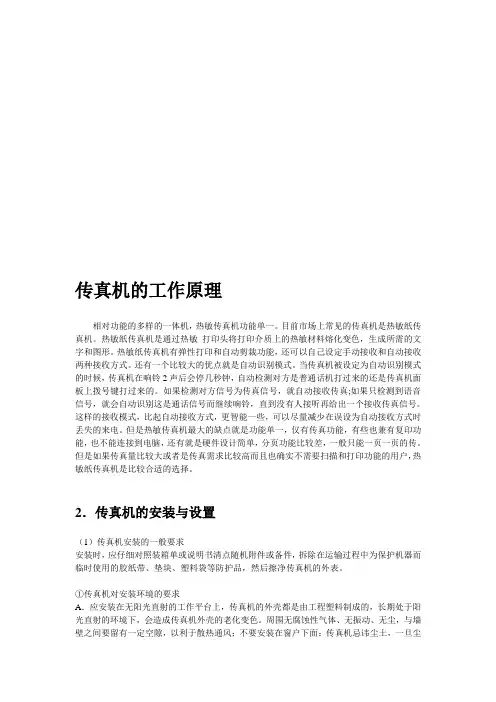
传真机的工作原理相对功能的多样的一体机,热敏传真机功能单一。
目前市场上常见的传真机是热敏纸传真机。
热敏纸传真机是通过热敏打印头将打印介质上的热敏材料熔化变色,生成所需的文字和图形。
热敏纸传真机有弹性打印和自动剪裁功能,还可以自己设定手动接收和自动接收两种接收方式。
还有一个比较大的优点就是自动识别模式。
当传真机被设定为自动识别模式的时候,传真机在响铃2声后会停几秒钟,自动检测对方是普通话机打过来的还是传真机面板上拨号键打过来的。
如果检测对方信号为传真信号,就自动接收传真;如果只检测到语音信号,就会自动识别这是通话信号而继续响铃,直到没有人接听再给出一个接收传真信号。
这样的接收模式,比起自动接收方式,更智能一些,可以尽量减少在误设为自动接收方式时丢失的来电。
但是热敏传真机最大的缺点就是功能单一,仅有传真功能,有些也兼有复印功能,也不能连接到电脑,还有就是硬件设计简单,分页功能比较差,一般只能一页一页的传。
但是如果传真量比较大或者是传真需求比较高而且也确实不需要扫描和打印功能的用户,热敏纸传真机是比较合适的选择。
2.传真机的安装与设置(1)传真机安装的一般要求安装时,应仔细对照装箱单或说明书清点随机附件或备件,拆除在运输过程中为保护机器而临时使用的胶纸带、垫块、塑料袋等防护品,然后擦净传真机的外表。
①传真机对安装环境的要求A.应安装在无阳光直射的工作平台上,传真机的外壳都是由工程塑料制成的,长期处于阳光直射的环境下,会造成传真机外壳的老化变色。
周围无腐蚀性气体、无振动、无尘,与墙壁之间要留有一定空隙,以利于散热通风;不要安装在窗户下面:传真机忌讳尘土,一旦尘土进入传真机的光学扫描系统,会影响传真机发送和复印的质量,尘土从窗户的缝隙中进入室内,放在窗下的传真机出现问题的可能性就大大增加了,清洁传真机扫描系统的工作,对专业维修人员来说虽然并不是很困难,但也应该尽量避免麻烦;另外,雨季如果窗户没关,雨水进入传真机造成短路故障将是一件很棘手的事情。
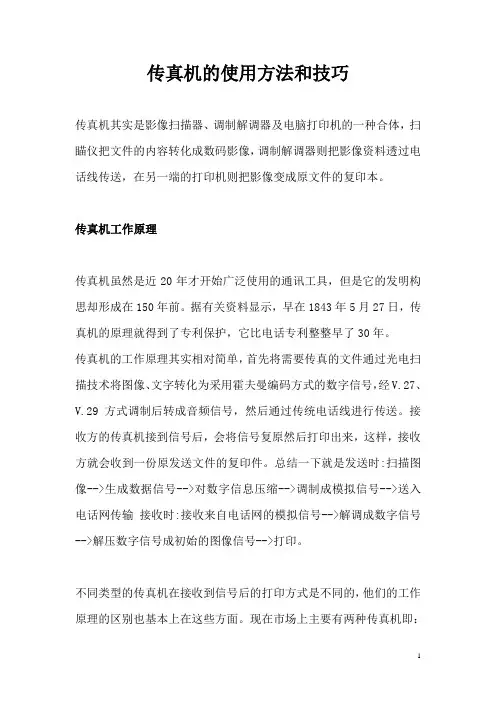
传真机的使用方法和技巧传真机其实是影像扫描器、调制解调器及电脑打印机的一种合体,扫瞄仪把文件的内容转化成数码影像,调制解调器则把影像资料透过电话线传送,在另一端的打印机则把影像变成原文件的复印本。
传真机工作原理传真机虽然是近20年才开始广泛使用的通讯工具,但是它的发明构思却形成在150年前。
据有关资料显示,早在1843年5月27日,传真机的原理就得到了专利保护,它比电话专利整整早了30年。
传真机的工作原理其实相对简单,首先将需要传真的文件通过光电扫描技术将图像、文字转化为采用霍夫曼编码方式的数字信号,经V.27、V.29方式调制后转成音频信号,然后通过传统电话线进行传送。
接收方的传真机接到信号后,会将信号复原然后打印出来,这样,接收方就会收到一份原发送文件的复印件。
总结一下就是发送时:扫描图像-->生成数据信号-->对数字信息压缩-->调制成模拟信号-->送入电话网传输接收时:接收来自电话网的模拟信号-->解调成数字信号-->解压数字信号成初始的图像信号-->打印。
不同类型的传真机在接收到信号后的打印方式是不同的,他们的工作原理的区别也基本上在这些方面。
现在市场上主要有两种传真机即:热敏纸传真机和喷墨/激光传真机。
热敏纸传真机是通过热敏打印头将打印介质上的热敏材料熔化变色,生成所需的文字和图形。
热转印从热敏技术发展而来,它通过加热转印色带,使涂敷于色带上的墨转印到纸上形成图像。
最常见的传真机中应用了热敏打印方式。
激光式普通纸传真机是利用碳粉附着在纸上而成像的一种传真机,其工作原理主要是利用机体内控制激光束的一个硒鼓,凭借控制激光束的开启和关闭,从而在硒鼓产生带电荷的图象区,此时传真机内部的碳粉会受到电荷的吸引而附着在纸上,形成文字或图像图形。
喷墨式传真机的工作原理与点矩阵式列印相似,是由步进马达带动喷墨头左右移动,把从喷墨头中喷出的墨水依序喷布在普通纸上完成打印的工作。
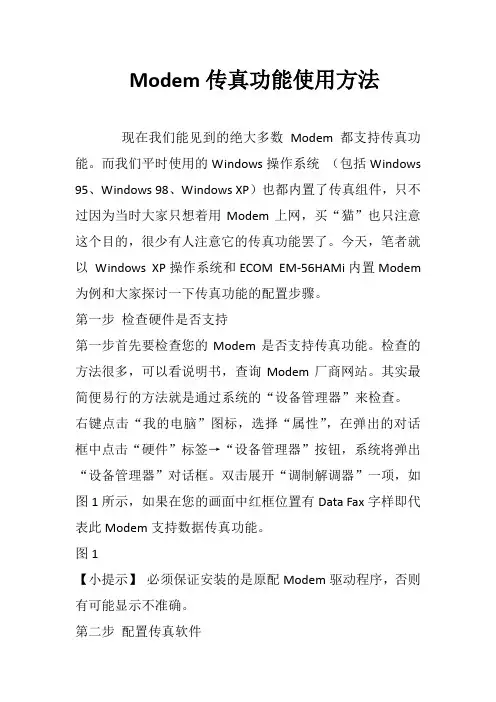
Modem传真功能使用方法现在我们能见到的绝大多数Modem都支持传真功能。
而我们平时使用的Windows操作系统(包括Windows 95、Windows 98、Windows XP)也都内置了传真组件,只不过因为当时大家只想着用Modem上网,买“猫”也只注意这个目的,很少有人注意它的传真功能罢了。
今天,笔者就以Windows XP操作系统和ECOM EM-56HAMi内置Modem 为例和大家探讨一下传真功能的配置步骤。
第一步检查硬件是否支持第一步首先要检查您的Modem是否支持传真功能。
检查的方法很多,可以看说明书,查询Modem厂商网站。
其实最简便易行的方法就是通过系统的“设备管理器”来检查。
右键点击“我的电脑”图标,选择“属性”,在弹出的对话框中点击“硬件”标签→“设备管理器”按钮,系统将弹出“设备管理器”对话框。
双击展开“调制解调器”一项,如图1所示,如果在您的画面中红框位置有Data Fax字样即代表此Modem支持数据传真功能。
图1【小提示】必须保证安装的是原配Modem驱动程序,否则有可能显示不准确。
第二步配置传真软件打开“开始”菜单→“设置→控制面板→打印机或传真”,在弹出的“打印机和传真”对话框中点击“文件”菜单→“安装一个本地传真打印机”。
此过程可能会提示插入XP安装光盘,等安装完成后,当前对话框中就会出现一个传真机(Fax)图标,如图2所示。
图2由于我们是第一次使用传真功能时,随后会自动弹出“传真配置向导”对话框,点击下一步进入发件人信息编辑区,按照提示输入相应内容,如图3所示。
图3再次点击下一步,出现传真设备配置区,如图4所示。
因为我们要使用Modem作为传真设备,所以要在“选择传真设备”一栏中选择欲设置成传真的Modem,本例为“ECOM EM-56HAMi V92 Data Fax Voice Modem”,然后选中“允许接收”复选项,以实现传真机的自动应答功能,同时根据自己单位的情况决定让电话铃响几声后由传真机自动接听。
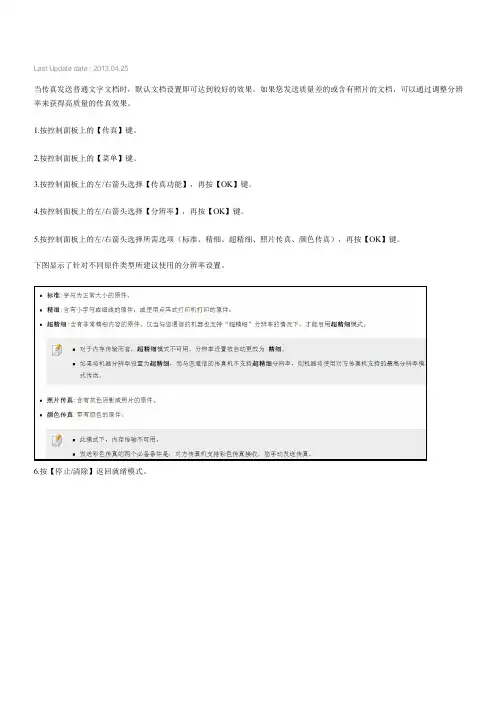
Last Update date : 2013.04.25
当传真发送普通文字文档时,默认文档设置即可达到较好的效果。
如果您发送质量差的或含有照片的文档,可以通过调整分辨率来获得高质量的传真效果。
1.按控制面板上的【传真】键。
2.按控制面板上的【菜单】键。
3.按控制面板上的左/右箭头选择【传真功能】,再按【OK】键。
4.按控制面板上的左/右箭头选择【分辨率】,再按【OK】键。
5.按控制面板上的左/右箭头选择所需选项(标准、精细、超精细、照片传真、颜色传真),再按【OK】键。
下图显示了针对不同原件类型所建议使用的分辨率设置。
6.按【停止/清除】返回就绪模式。
更多内容
三星激光黑白多功能一体机SCX-4729HD(SCX-4728HN)如何通过电脑发送传真?
三星激光黑白多功能一体机SCX-4729HD(SCX-4728HN)如何实现扫描功能?
三星激光黑白多功能一体机SCX-4729HD(SCX-4728HN)机器睡眠状态下,如何唤醒?
三星激光黑白多功能一体机SCX-4729HD(SCX-4728HN)如何实现网络打印功能?
三星激光黑白多功能一体机SCX-4729HD(SCX-4728HN)如何通过USB连接实现打印功能?相关型号信息
SCX-4729HD/XIL , SCX-4728HN/XIL。
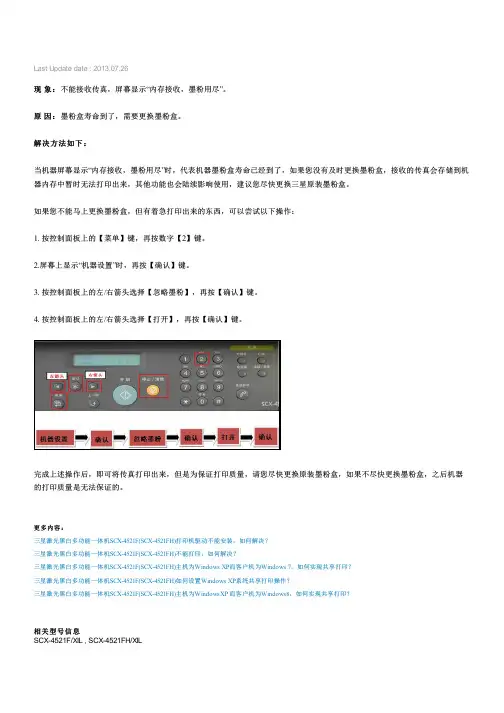
Last Update date : 2013.07.26象:不能接收传真,屏幕显示“内存接收,墨粉用尽”。
现象:因:墨粉盒寿命到了,需要更换墨粉盒。
原因:解决方法如下:当机器屏幕显示“内存接收,墨粉用尽”时,代表机器墨粉盒寿命已经到了,如果您没有及时更换墨粉盒,接收的传真会存储到机器内存中暂时无法打印出来,其他功能也会陆续影响使用,建议您尽快更换三星原装墨粉盒。
如果您不能马上更换墨粉盒,但有着急打印出来的东西,可以尝试以下操作:1. 按控制面板上的【菜单】键,再按数字【2】键。
2.屏幕上显示“机器设置”时,再按【确认】键。
3. 按控制面板上的左/右箭头选择【忽略墨粉】,再按【确认】键。
4. 按控制面板上的左/右箭头选择【打开】,再按【确认】键。
完成上述操作后,即可将传真打印出来,但是为保证打印质量,请您尽快更换原装墨粉盒,如果不尽快更换墨粉盒,之后机器的打印质量是无法保证的。
更多内容:三星激光黑白多功能一体机SCX-4521F(SCX-4521FH)打印机驱动不能安装,如何解决?三星激光黑白多功能一体机SCX-4521F(SCX-4521FH)不能打印,如何解决?三星激光黑白多功能一体机SCX-4521F(SCX-4521FH)主机为Windows XP而客户机为Windows 7,如何实现共享打印?三星激光黑白多功能一体机SCX-4521F(SCX-4521FH)如何设置Windows XP系统共享打印操作?三星激光黑白多功能一体机SCX-4521F(SCX-4521FH)主机为WindowsXP 而客户机为Windows8,如何实现共享打印?相关型号信息SCX-4521F/XIL , SCX-4521FH/XIL。
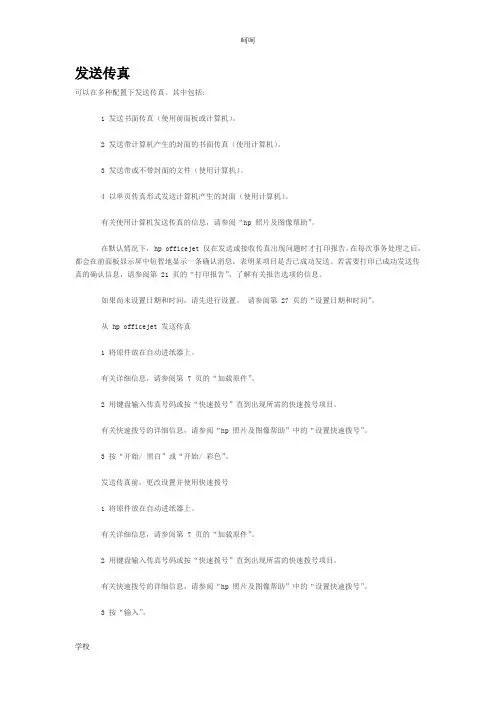
发送传真可以在多种配置下发送传真。
其中包括:1 发送书面传真(使用前面板或计算机)。
2 发送带计算机产生的封面的书面传真(使用计算机)。
3 发送带或不带封面的文件(使用计算机)。
4 以单页传真形式发送计算机产生的封面(使用计算机)。
有关使用计算机发送传真的信息,请参阅“hp 照片及图像帮助”。
在默认情况下, hp officejet 仅在发送或接收传真出现问题时才打印报告。
在每次事务处理之后,都会在前面板显示屏中短暂地显示一条确认消息,表明某项目是否已成功发送。
若需要打印已成功发送传真的确认信息,请参阅第 21 页的“打印报告”,了解有关报告选项的信息。
如果尚未设置日期和时间,请先进行设置。
请参阅第 27 页的“设置日期和时间”。
从 hp officejet 发送传真1 将原件放在自动进纸器上。
有关详细信息,请参阅第 7 页的“加载原件”。
2 用键盘输入传真号码或按“快速拨号”直到出现所需的快速拨号项目。
有关快速拨号的详细信息,请参阅“hp 照片及图像帮助”中的“设置快速拨号”。
3 按“开始/ 黑白”或“开始/ 彩色”。
发送传真前,更改设置并使用快速拨号1 将原件放在自动进纸器上。
有关详细信息,请参阅第 7 页的“加载原件”。
2 用键盘输入传真号码或按“快速拨号”直到出现所需的快速拨号项目。
有关快速拨号的详细信息,请参阅“hp 照片及图像帮助”中的“设置快速拨号”。
3 按“输入”。
学校4 按“传真” 滚动浏览传真选项。
6 当出现所需的设置时,按“输入”应用该设置。
7 按“开始/ 黑白”或“开始/ 彩色”。
发送彩色传真可与其他彩色传真机相互收发彩色传真。
若从前面板发送传真,并且 hp officejet 确定收件人使用的是黑白传真设备,它将发送黑白传真。
若从软件发送传真,并且 hp officejet 确定收件人使用的是黑白传真设备,hp officejet 将提示您以黑白方式发送传真。
对于彩色传真,建议只使用彩色原件。
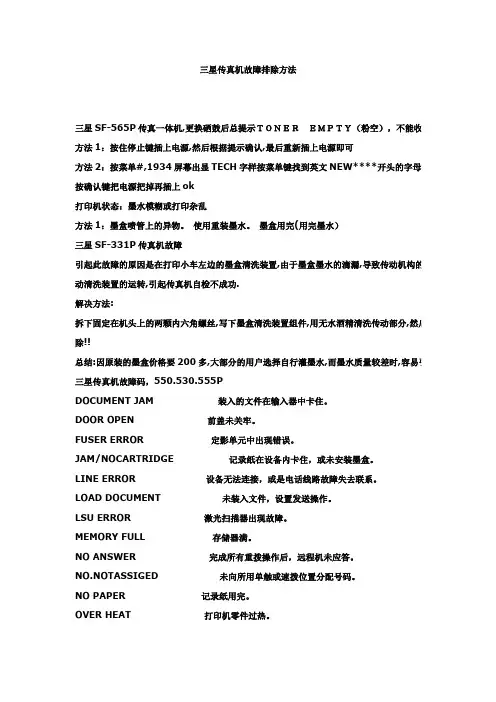
三星传真机故障排除方法三星SF-565P传真一体机,更换硒鼓后总提示TONEREMPTY(粉空),不能收发方法1:按住停止键插上电源,然后根据提示确认,最后重新插上电源即可方法2:按菜单#,1934屏幕出显TECH字样按菜单键找到英文NEW****开头的字母按按确认键把电源把掉再插上ok打印机状态:墨水模糊或打印杂乱方法1:墨盒喷管上的异物。
使用重装墨水。
墨盒用完(用完墨水)三星SF-331P传真机故障引起此故障的原因是在打印小车左边的墨盒清洗装置,由于墨盒墨水的滴漏,导致传动机构的粘动清洗装置的运转,引起传真机自检不成功.解决方法:拆下固定在机头上的两颗内六角螺丝,写下墨盒清洗装置组件,用无水酒精清洗传动部分,然后装除!!总结:因原装的墨盒价格要200多,大部分的用户选择自行灌墨水,而墨水质量较差时,容易引起三星传真机故障码,550.530.555PDOCUMENT JAM 装入的文件在输入器中卡住。
DOOR OPEN 前盖未关牢。
FUSER ERROR 定影单元中出现错误。
JAM/NOCARTRIDGE 记录纸在设备内卡住,或未安装墨盒。
LINE ERROR 设备无法连接,或是电话线路故障失去联系。
LOAD DOCUMENT 未装入文件,设置发送操作。
LSU ERROR 激光扫描器出现故障。
MEMORY FULL 存储器满。
NO ANSWER 完成所有重拨操作后,远程机未应答。
NO.NOTASSIGED 未向所用单触或速拨位置分配号码。
NO PAPER 记录纸用完。
OVER HEAT 打印机零件过热。
PAPER JAM 0 在进纸区卡住的纸张。
PAPER JAM 2 机器内仍有卡住的纸张。
POLLING ERROR 打算轮寻的远程传真机未做好应答轮询准备。
POWER FAILURE 出现电源故障。
RECEIVE ERROR 未成功接受传真。
TONER EMPTY 墨粉用完机器停机。
TONER LOW 墨粉即将用完。

图片:普通传真机的使用第一步就是将你所要传真的文件放在传真机的进纸盒中,然后拿起电话机的听筒开始拨号(图1),拨号其实就和平时打电话时一样。
当你拨完号后,一般传真机的接收方会有两种应答方式:一种是自动应答,另一种则是人工应答。
如果是自动应答,那么你就会听到“叮……叮……”的声音;如果是人工应答的话,那么你可以对对方说:“请给个传真信号!”,这时你会听到同样的传真声。
当听到对方的应答后,你就可以按下“开始”键(图2),传真机开始工作,会自动将传真件扫描并将内容发送给对方。
传真件传好后,就会自然地从传真机下方出来(图3)。
一般我们都会将传真机设为自动应答状态,接收传真要比发送传真方便得多。
只要你在传真机中装了足够多的纸,传真机就会自动为你打印出来。
传真机分为热敏纸传真机和打印纸传真机,打印纸传真机又有喷墨打印和激光打印两种工作方式。
一般喷墨打印比较麻烦,经常要加墨水或者其他工作,而激光传真机的维护工作量就小得多。
图1拿起听筒拨号图2按“开始”键开始发送传真图3发送完毕的传真件会自动滑出电子传真如果你是一位公务繁忙的商务人士,可能经常要到办公室看看有没有传真过来,这确实是一件让人感觉比较繁琐的事情,特别你出差在外地的时候,就更麻烦了。
其实如今的高科技已经让传真机与互联网结合了起来,比如北京网通推出的电子传真服务, 在其网站www.fax9 注册后可以得到一个北京的八位数号码作为个人专用的传真号码。
然后,用户不管身在何地都可以在自己的电子信箱里收到传真,同时还会有短信提示的功能。
目前用户每月花25块钱就可以无限制地收传真,平均一天一块钱还不到。
它主要有两种方式:一种是E-m ail到传真,另一种是传真到E-mail(图4)。
E-mail到传真使用起来要比普通传真方便得多,其特点就在于只要你将传真件提交给www. 网站,它就会自动发出去。
特别值得一提的是,如果我们要手工发传真,往往要先将文档打印出来,然后放入传真机拨号处理,遇到需要群发的情况下就更加麻烦,而电子传真在重复发送时还是相当省时省力的。
SCX-4521F三星扫描传真打印机使用说明使用数字键盘输入字母当您执行多种工作时,都需要输入各种名称和号码。
例如,当您设定机器时,需要输入您的名称(或公司名称)以及电话号码。
当您储存1 或2 位数的快速拨号或群组拨号号码时,可能也可输入对应的名称。
若要输入文数字:1 当提示您输入字母时,找到标示您所需字母的按钮。
按下该按钮直到屏幕上出现正确的字母。
例如,若要输入字母o,则按6 (上面标示「mno」)。
每按一次6,屏幕就会显示不同的字母,依序为m、n、o 和6。
您可输入特殊字符,例如空格、加号等等。
有关详细信息,请参阅第2 章第9 页的「键盘上的字母和数字」。
2 若要输入其它字母,请重复步骤1。
3 当完成输入后,按确认。
插入暂停使用某些电话服务系统时,您必须先拨存取码(例如9),并等听到第二个拨号音时才能拨号。
此时,您必须在电话号码中插入暂停。
当您在设定单键或快速拨号号码时,可插入暂停。
若要插入暂停,在输入电话号码时,在适当的位置上按重拨/暂停。
在屏幕的相对位置上就会出现一个「-」号。
深度如果您的原始文件包含较淡的标示及较深的影像,您就可调整亮度,让影本更容易阅读。
若要调整对比度,请按深度。
每次按下此按钮,标示选取模式的led 就会亮起。
您可从下列对比模式进行选取:1 淡:适用于打印较深的文件。
2 正常:适用于打印标准的文件。
3 深:适用于打印较淡的文件或文件有较淡的铅笔标示。
缩小/放大影印使用缩小/放大按钮,当您从文件玻璃复制原稿文件时,您可以从25% 到400% 缩小或放大影印影像的大小,当您从adf 复制原稿文件时,您可以从25% 到100% 缩小或放大影印影像的大小。
请注意,可用的缩放比率会根据文件加载方式而有不同。
若要从预先定义的影印大小进行选取:1 按下缩小/放大。
在屏幕底部会出现预设的设定。
3 按确认以储存选择。
若要微调影印大小:1 按下缩小/放大。
对于scx-4521f,您可以使用数字键盘输入值。
惠普多功能一体机与 ADSL 的连接方法来源:中国耗材网作者:中国耗材网 2007-8-7 17:09:00 责任编辑:刘欣文章简介ADSL 是现在比较流行的一种使用普通电话线进行宽带通信的接入技术。
安装 ADSL 时,在普通电话线上会装载一个分离器和一个 ADSL 调制解调器(也有可能是 ADSL 分离器和ADSL 调制解调器是一体的)。
通过这两个模块,可以实现同时上网和通话。
如果需要使用一体机收发传真,必须按照特殊的连接方法进行连接。
本文介绍了惠普多功能一体机与 ADSL 的连接方法。
分离器和 ADSL 调制解调器两个模块分开时的两种连线方法∙一体机串接在 ADSL Modem 前端,当开始进行传真的时候,可能会不能正常上网。
把一体机接在 ADSL 分离器之前,并且直接连接入户的电话线。
这种方法的特点是不需要依赖 ADSL 分离器,一体机独享电话线,这样传真更加稳定。
缺点是传真时不可以上网,当一体机在收发传真的时候,传真信号会完全占用线路,因此无法连通网络。
如图 1 一体机接在 ADSL 分离器之前的连接方法所示:图 1: 一体机接在 ADSL 分离器之前的连接方法∙如果上网和收发传真都要同时进行,您可以按照以下的方法连接一体机,但要保证ADSL 分离器的质量。
把一体机接在 ADSL 分离器的电话口上。
这种方法的优点是可以同时收发传真和上网。
缺点是这种连接方式中的分离器相当于一个中转设备,所以必须保证这个分离器的质量,才可保证传真性能。
如图 2 一体机接在 ADSL 分离器之后的连接方法所示:图 2: 一体机接在 ADSL 分离器之后的连接方法分离器和 ADSL 调制解调器两个模块为一体时的两种连线方法有些 ADSL 供应商提供的是分离器与 ADSL Modem 为一体的设备,这样的话,您可以将一体机串接在 ADSL Modem 的前端(相当于上文的方法一),也可以串接在 Modem 的 Phone 口上(相当于上文的方法二)。
Last Update date : 2013.05.20
传真功能已经成为办公中不可缺少的小助手,如您想通过机器发送传真和接收传真,请按照下面所述操作:
一、线路连接
在发送或接收传真前,需将随机提供的线缆连接到墙壁上的电话插座中,入户线连接到【LINE】,分机线连接到【EXT】。
二、发送传真操作
1.按控制面板上的【传真】。
2.将发送的传真原件字面朝下放置到进纸器中。
3.按控制面板上的【免提拨号】或拿起话筒。
4.使用控制面板上的数字键盘输入传真号码。
5.在听到远程传真机发出高音调的传真信号时,按【开始】。
6.最后放回话筒。
三、接收传真操作
1.使用话筒接收传真操作如下:
当对方给您拨打电话过来,您通过机器自带的话筒接起电话,对方会告知让您给予一个传真信号音,这时,请您按机器面板上面的【开始】即可。
2.使用电话分机接收传真操作如下:
当对方给您打电话过来,您如果没有在机器旁边,但机器连接的分机离着您非常近,而且分机也会响铃,这时,您在电话分机上就可以接通对方的电话,而无需走到传真机的位置。
请按电话分机上的【*】、【9】、【*】键。
机器将开始接收文档。
3.机器自动接收传真操作如下:
如果您不想手动接收传真,想让机器自动接收传真,可以把机器设置成自动接收传真模式即可(传真模式设置方法请点击这里查询)。
更多内容
三星激光黑白多功能一体机SF-651P如何清除机器内部卡纸?
三星激光黑白多功能一体机SF-651P不能打电话,如何解决?
三星激光黑白多功能一体机SF-651P如何设置中文显示?
三星激光黑白多功能一体机SF-651是否有打印功能,如何下载驱动?
三星激光黑白多功能一体机SF-651P系列是否有来电显示功能?
相关型号信息
SF-651P/XIL , SF-651/XIL。